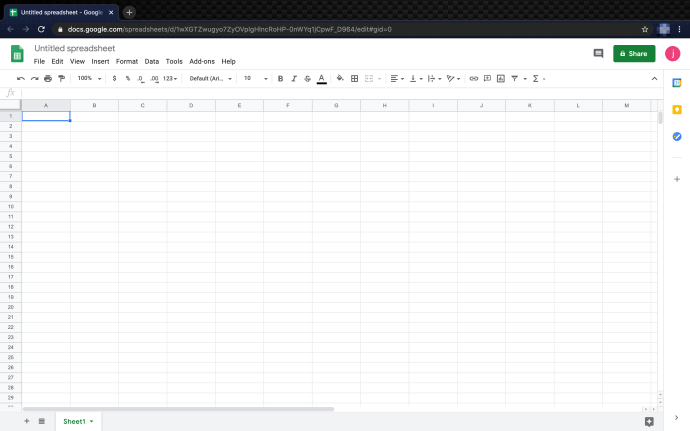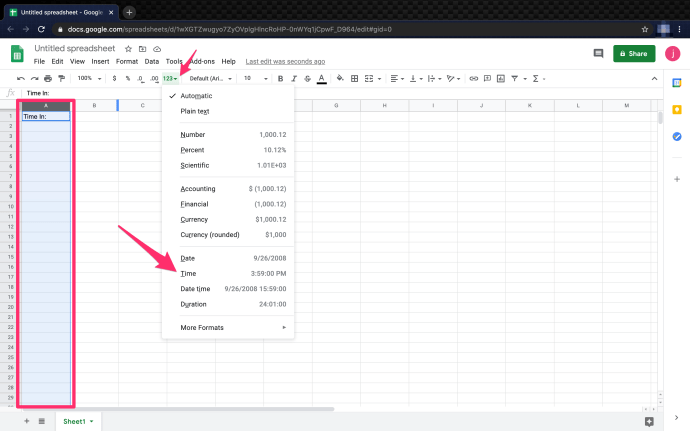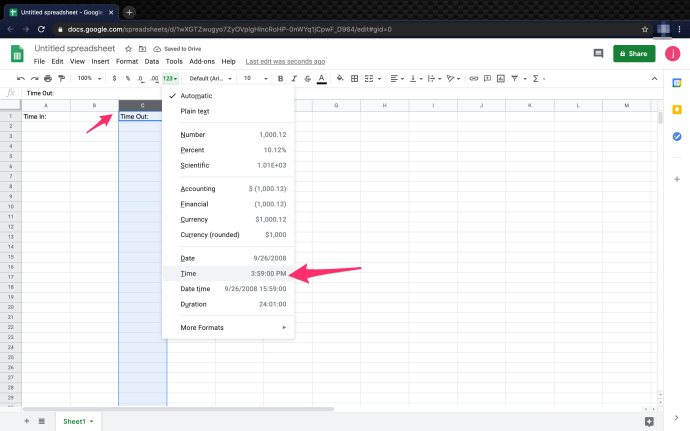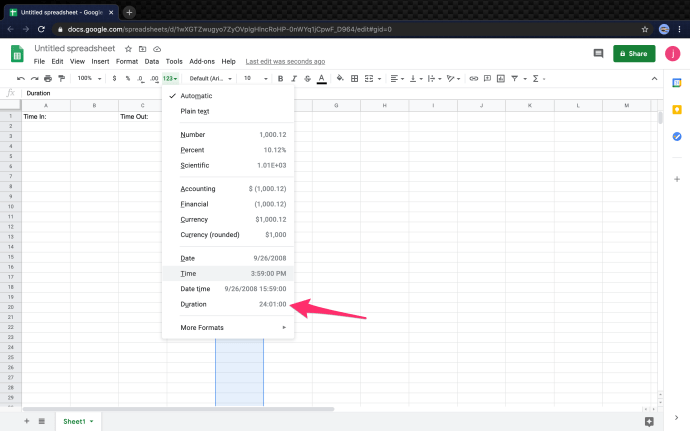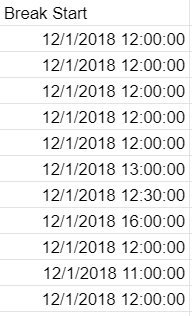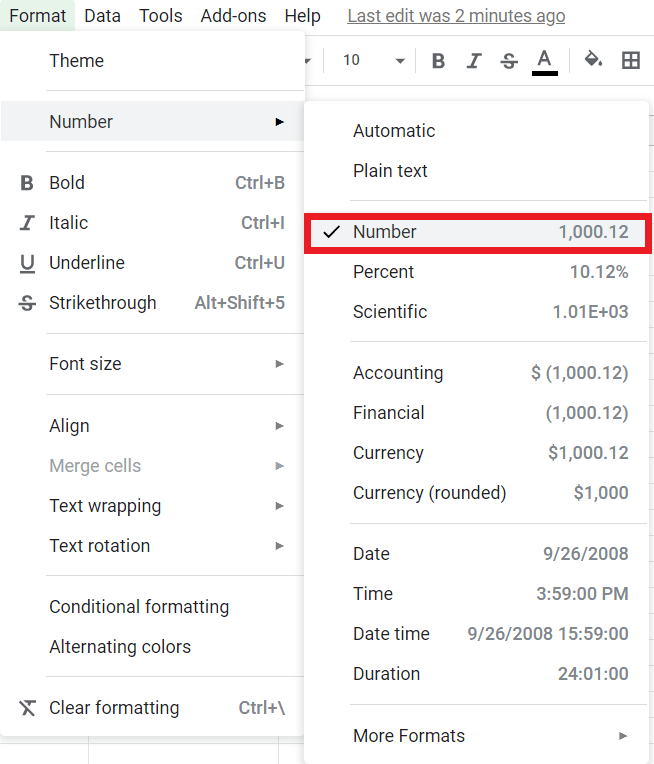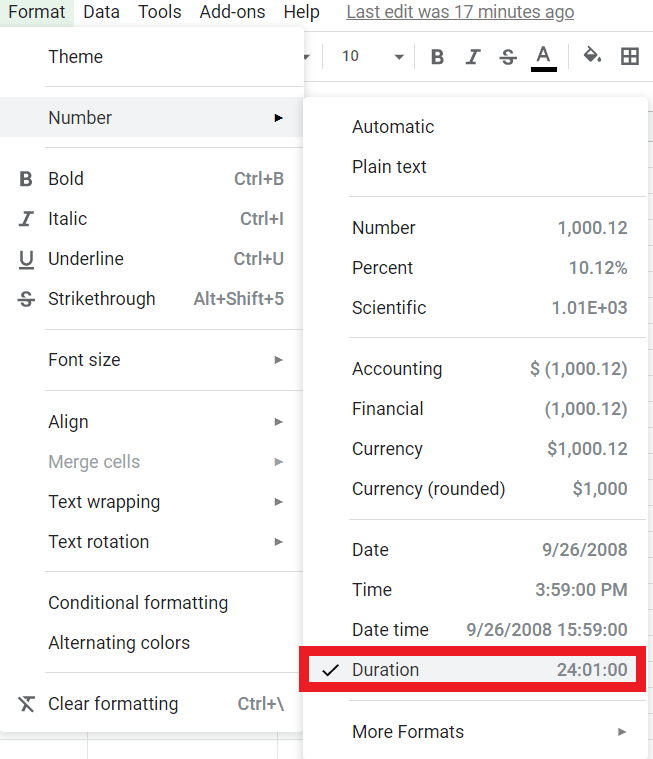Nesvarbu, ar norite sudaryti greitą finansinę skaičiuoklę, ar norite dirbti kartu su bendradarbiu prie „Excel“ tipo dokumento, „Google“ skaičiuoklės yra puiki, žiniatinklyje veikianti ir nemokama alternatyva „Excel“, programai, kurią naudoja milijonai žmonių visoje šalyje gali įkelti duomenis į dokumentą, peržiūrėti ir bendrinti juos bei naudoti matematiką konkrečiam turiniui sekti naudojant skaičiuoklę.
Vienas iš naudingiausių skaičiuoklių programų aspektų yra jų lankstumas. Skaičiuoklė gali būti naudojama kaip duomenų bazė, kaip skaičiavimo variklis, kaip platforma, kurioje galima atlikti statistinį modeliavimą, kaip teksto rengyklė, kaip medijos biblioteka, kaip darbų sąrašas ir taip toliau. Galimybės yra beveik neribotos. Vienas ypač dažnas skaičiuoklių, įskaitant „Google“ skaičiuokles, naudojimas yra laiko stebėjimas, pvz., valandinis darbuotojų darbo grafikas arba apmokestinamos valandos.
Jei naudojate „Google“ skaičiuokles laikui sekti tokiu būdu, dažnai turėsite apskaičiuoti skirtumą tarp dviejų laiko žymų, ty laiką, praėjusį tarp dviejų laiko įvykių. Pavyzdžiui, jei kas nors atvyko 9.15 val., o paskui išėjo 16.30 val., laikrodis buvo rodomas 7 valandas ir 15 minučių. Jei jums reikia naudoti Skaičiuokles tokiam darbui atlikti, greitai pastebėsite, kad ji nėra sukurta tokioms užduotims atlikti.
Vis dėlto, nors „Google“ skaičiuoklės nėra specialiai sukurtos tokioms funkcijoms atlikti, ją lengva įtikinti tai padaryti šiek tiek pasiruošus. Šiame straipsnyje parodysiu, kaip automatiškai apskaičiuoti skirtumą tarp dviejų laiko žymų „Google“ skaičiuoklėse.
Šiam straipsniui naudosiu darbo laiko apskaitos žiniaraščio formatą, kuriame bus nurodytas laikas, kada asmuo pradėjo dirbti, laikas, kada išvyko, ir (apskaičiuota) trukmė. Žemiau galite pamatyti skaičiuoklę, kurią naudoju šiam pavyzdžiui:

Laiko skaičiavimas „Google“ skaičiuoklėse
Norint išmatuoti skirtumą tarp dviejų langelių, kuriuose yra laiko duomenys, reikia, kad Skaičiuoklės suprastų, kad ląstelėse esantys duomenys yra laiko duomenys. Kitu atveju jis apskaičiuos skirtumą tarp 9:00 ir 10:00 kaip 100, o ne 60 minučių ar vieną valandą.
Norėdami tai padaryti, laiko stulpeliai turi būti suformatuoti kaip laikas, o trukmės stulpelis turi būti suformatuotas kaip trukmė. Atlikite toliau nurodytus veiksmus, kad nustatytumėte skaičiuoklę:
- Atidarykite „Google“ lapą.
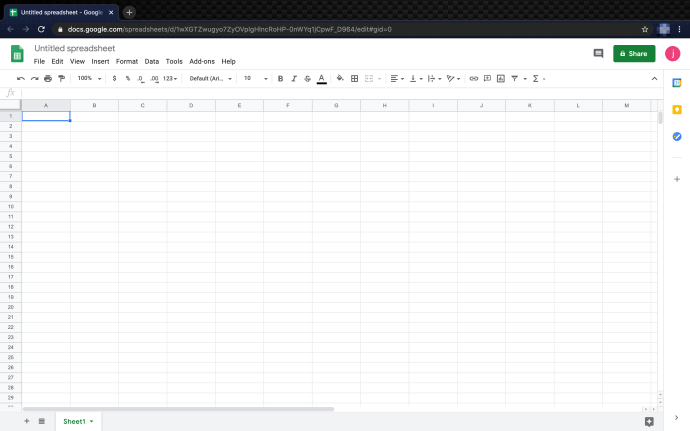
- Pasirinkite pirmąjį laiko stulpelį (laikas) ir meniu spustelėkite išskleidžiamąjį meniu „123“ formatas, tada pasirinkite Laikas kaip formatas.
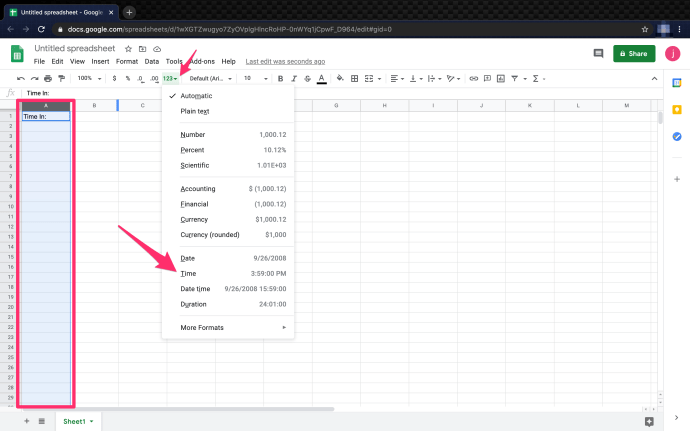
- Pakartokite antrąjį (laikas pasibaigimo) laiko stulpelį.
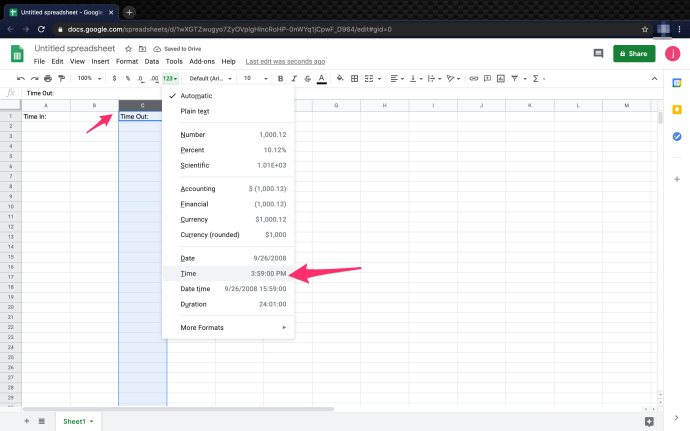
- Formatuokite dirbtų valandų stulpelį kaip Trukmė tuo pačiu būdu.
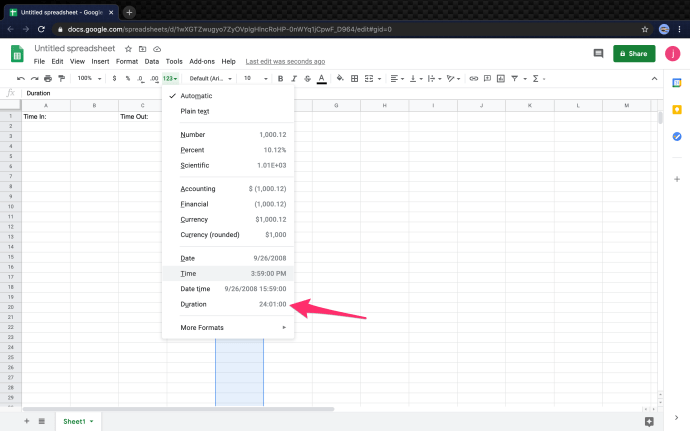
5. Dabar stulpeliai suformatuoti tinkamai, kad būtų galima apskaičiuoti laiką tarp dviejų įrašytų laiko žymų.

Mūsų pavyzdyje Time In yra A stulpelyje, pradedant nuo A2, o Time Out yra C stulpelyje, pradedant nuo C2. Dirbtų valandų laikas nurodytas E stulpelyje. Teisingai nustatyti formatai, skaičiuoti negali būti lengviau. Viskas, ką jums reikia padaryti, tai naudoti šią formulę: „=(C2-A2)“. Tai parodys laiką tarp dviejų langelių ir parodys jį valandomis.
Šį skaičiavimą galite tęsti pridėdami datas. Tai naudinga, jei dirbate pamainomis, kurios trunka ilgiau nei 24 valandas arba kurios apima dvi dienas vienoje pamainoje. Norėdami tai padaryti, nustatykite laiko įėjimo ir laiko pabaigos stulpelius į datos laiko formatą.

Tai viskas. Vykdydami aukščiau išvardytus veiksmus ir naudodami pateiktą formulę, „Google“ skaičiuoklėse laiką apskaičiuoti yra neįtikėtinai lengva.
Dažnai užduodami klausimai
Naudodami „Google“ skaičiuokles galite daug nuveikti. Štai keletas dažniausiai užduodamų klausimų.
Kaip pridėti pertraukas skaičiuojant laiką?
Skaičiuojant darbuotojų dirbtas valandas, pravartu žinoti, kaip į darbo laiko apskaitos žiniaraštį įtraukti pertraukas. Yra keletas būdų, kaip įtraukti pietų pertrauką į darbuotojų dirbtas valandas, apžvelgsime pertraukos pradžios ir pabaigos metodus.
- Sukurti Pertraukos pradžia Įveskite stulpelį ir pridėkite visas pertraukas į ląsteles.
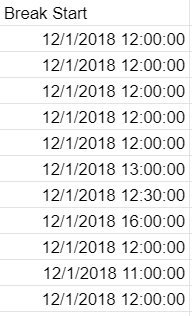
Galite tiesiog palikti automatinį stulpelio formatą, visa kita padarys „Google“ skaičiuoklės.
2. Tada sukurkite Pertraukos pabaiga Stulpelį ir palikite formatą įjungtą automatinį.
3. Apskaičiuokite valandas dirbtų valandų stulpelyje. Taigi, E2 = (B2-A2) + (D2-C2). Tai yra (Pertraukos pradžia – Laiko pradžia) + (Time Out – Pertraukos pabaiga) = Dienos darbo valandos. 
Apskaičiuokite tai kiekvienai eilutei, kad jūsų Dirbo valandos Stulpelis atrodo taip.
Taigi, E3 = (B3-A3) + (D3-C3) ir kt.
Kaip konvertuoti minutes į trupmenas?
Kalbant apie laiko padidėjimą, gali būti naudinga juos konvertuoti į trupmenas, o ne minutes, t. y. 30 minučių = 1/2. Konvertuoti minutes į trupmenas lengva, yra keletas būdų tai padaryti.
- Šiame pavyzdyje sukurkite naują langelį K2 ir formatuokite jį taip Skaičius.
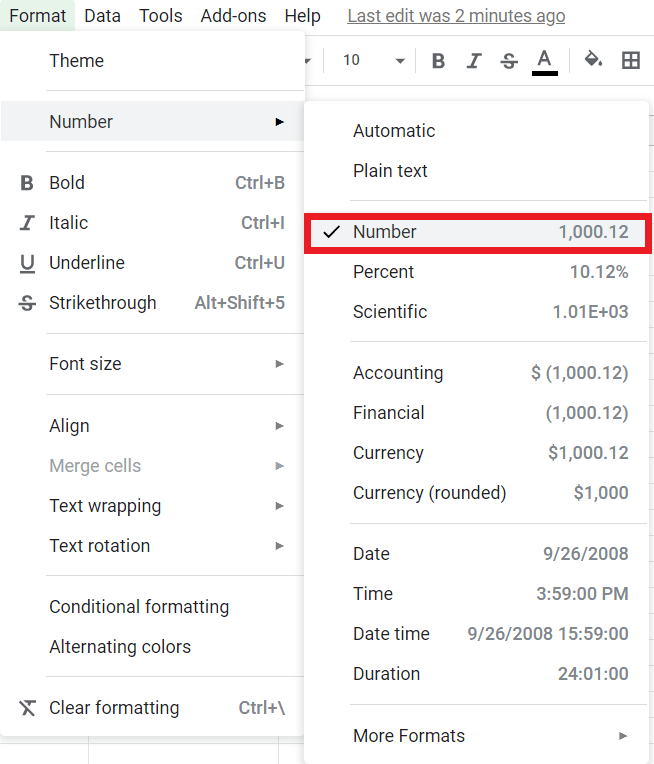
2. Nustatykite formulę į „= (E2) * 24‘.
Jei laikysitės, bendra suma turėtų būti 5,50 ir atrodys maždaug taip.
Galite lengvai pritaikyti tai langelių grupei ar stulpeliui ir per kelias sekundes juos konvertuoti.
Kaip rasti trumpiausią darbo laiką?
Jei jums reikia greitai rasti kuo mažiau dirbto laiko, tai turėtų padėti. Funkcija MIN() yra integruota funkcija, leidžianti greitai rasti mažiausią skaičių skaičių sąraše.
- Sukurkite naują langelį ir nustatykite jį į Trukmė, I2 šiame pavyzdyje ir priskirkite jai funkciją „=MIN(E2:E12)‘.

Darant prielaidą, kad pasekėte pavyzdžiu, Min. darbo valandos Stulpelis turi būti 5:15:00.
Funkciją MIN() arba MAX() galite lengvai pritaikyti stulpeliui ar langelių grupei, pabandykite patys.
Kaip apskaičiuoti bendrą dirbtų valandų skaičių?
Jei nesate susipažinę su programavimu ar „Excel“, kai kurios integruotos „Google“ skaičiuoklių funkcijos gali atrodyti keistos. Laimei, nereikia daug skaičiuoti visų dirbtų valandų. Šiame pavyzdyje apskaičiuosime bendrą visų darbuotojų dirbtų valandų skaičių per dieną.
- Sukurkite naują langelį ir priskirkite jį kaip Trukmė, šiame pavyzdyje langelis G13.
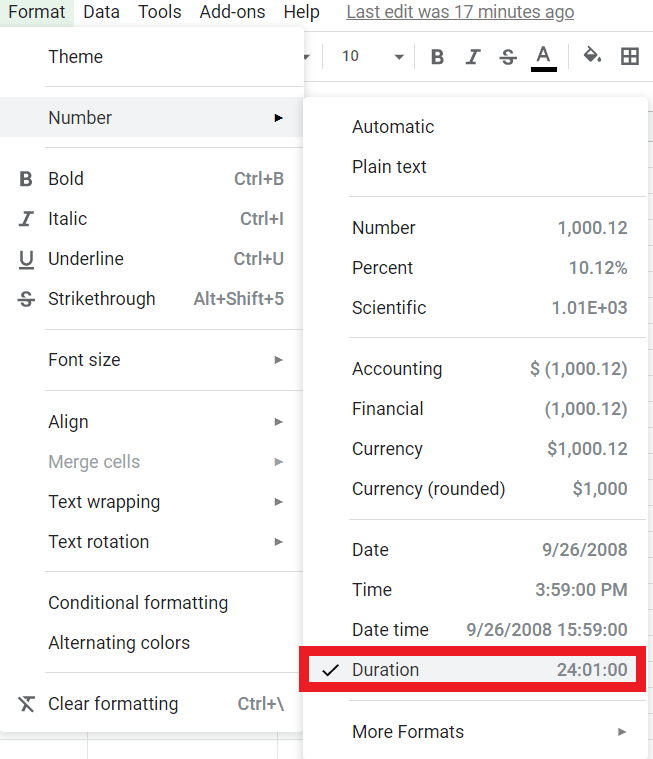
2. Į Formulė (fx)Baras: įveskite „=SUMMA(E2:E12)‘. Tai suteiks jums bendrą dirbtų valandų skaičių nuo E2 iki E12 langelių. Tai standartinė „Excel“ ir įvairių programavimo kalbų sintaksė.
Bendra suma turėtų būti 67:20:00 ir atrodyti taip: 
Paskutinės mintys
„Google“ skaičiuoklės nebuvo specialiai sukurtos naudoti kaip darbo laiko apskaitos žiniaraštis, tačiau jas galima lengvai sukonfigūruoti taip. Ši paprasta sąranka reiškia, kad galite greitai ir lengvai sekti dirbtas valandas. Kai laiko intervalai viršija 24 valandų ribą, viskas tampa šiek tiek sudėtingesnė, tačiau Skaičiuoklės vis tiek gali tai padaryti, pakeisdami laiko formatą į datą.
Tikimės, kad ši pamoka jums buvo naudinga. Jei tai padarėte, būtinai peržiūrėkite daugiau „TechJunkie“ straipsnių, kad rastumėte patarimų ir gudrybių, kurių jums reikia norint maksimaliai išnaudoti savo mėgstamus technologinius įrankius ir programas.
(Norite sužinoti asmens amžių? Peržiūrėkite mūsų mokymo programą, kaip apskaičiuoti amžių nuo gimimo datos Skaičiuoklėse. Taip pat galite perskaityti mūsų straipsnį apie tai, kiek dienų praėjo tarp dviejų datų Skaičiuoklėse, o gal norite sužinoti, kaip tai padaryti. kad šios dienos data būtų rodoma Skaičiuoklėse.)
Turite kitų „Google“ skaičiuoklių laiko stebėjimo patarimų? Papasakokite apie juos žemiau!